 В сегодняшней статье вы найдете шесть способов решения проблемы, если пропала языковая панель. Показывать буду на примере Windows 7, но это не значит, что другим версиям Windows решения не будут аналогичны, а даже наоборот. Как я заметил исчезает языковая панель Windows довольно часто и у многих, это бывает в разных случаях, чаще работа с программами, их закрытие, открытие и тому подобное. И так, начнем вот шесть способов решения если пропал значок языковой панели.
В сегодняшней статье вы найдете шесть способов решения проблемы, если пропала языковая панель. Показывать буду на примере Windows 7, но это не значит, что другим версиям Windows решения не будут аналогичны, а даже наоборот. Как я заметил исчезает языковая панель Windows довольно часто и у многих, это бывает в разных случаях, чаще работа с программами, их закрытие, открытие и тому подобное. И так, начнем вот шесть способов решения если пропал значок языковой панели.
Способ первый.
Этот способ самый простой, но стоит проверить, у некоторых просто может отключена языковая панель в панели задач.
Правой кнопкой мыши нажимаем на панель задач, выбираем "Панели" и ставим галочку на "Языковая панель".
Не помогло? Идем к способу номер 2.
Способ второй.
Проверим в панели управления, все ли нормально.
Идем в "Панель управления" - "Часы, Язык и регион" - "Изменения языка интерфейса", в открывшемся окне выбираем вкладку "Языки и клавиатуры" и нажимаем на кнопку: "Изменить клавиатуру..."
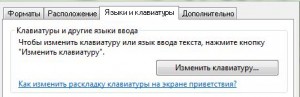
Опять в открывшемся окне выбираем вкладку: "Языковая панель"
И ставим галочки на:
"Закреплена в панели задач" и "отображать текстовые метки на языковой панели".
"Применить" и "ОК".
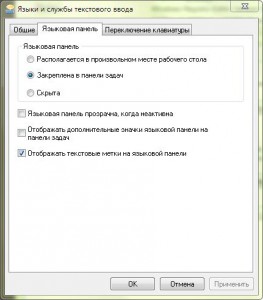
Это был способ номер два, если не получилось вернуть исчезнувшую языковую панель, то двигаемся дальше.
Способ третий.
Нужно проверить есть ли у нас файл ctfmon.exe в директиве Windows, "висит" ли она в процессах в диспетчере задач и есть ли она в автозагрузке.
И так первым делом...
Идем на диск, куда установлена Windows (обычно "C")
С:\Windows\system32
И вверху в поиске пишем:
ctfmon.exe
То все хорошо, значит программа просто не запущена. Если не вышло ничего, а вышла запись наподобие "ничего не найдено", тогда надо будет скачать этот файл у знакомых/друзей... Он весит немного, но не торопитесь качать его с интернета, или если же и скачали, то проверьте его антивирусом, много вирусов маскируются под этот файл.
Скачали и тогда, просто закиньте его в папку system32, которая находится в директории:
С:\Windows\system32
Далее, если у вас этот файл был или уже скопировали, то проверить запущен ли процесс в диспетчере задач. Нажимаем "CTRL+ALT+DEL", либо нажать правой кнопкой мыши на панели задач Windows и "запустить диспетчер задач".
Переходим во вкладку "Процессы" и ищем:
ctfmon.exe
Если не нашли, т.е его там нет, тогда запустим его:
Пуск/Выполнить (Win+R)
В появившемся окне пишем: ctfmon.exe
И нажимаем "Ок".
Так же пропишем в автозагрузку, если его там нет, запускаем "Выполнить" (Win+R) в появившемся окне набираем:
msconfig
Переходим во вкладку "Автозагрузка" и ставим галочку напротив: ctfmon.exe. "Применить" и "Ок".
Перезагружаем компьютер, после полной процедуры способа номер 2.
Не помогло (хотя...быть этого не может)? попробуем другие решения.
Способ четвертый.
Вышеописанные способы нам не помогли, ну и ладно пробуем другой выход из этой ситуации. Запускаем блокнот, копируем туда:
Windows Registry Editor Version 5.00 [HKEY_CURRENT_USERSoftwareMicrosoftWindowsCurrentVersionRun] "CTFMON.EXE"="C:\WINDOWS\system32\ctfmon.exe"
Нажимаем "Сохранить как..."
В названии пишем: Run.reg
Тип файла: "Все файлы". Сохранить.
Запускаем, наш только, что сохраненный чудо-файл, двойным щелчком мыши.

Откроется окошко с разрешением изменений, где нужно будет нажать "Да".
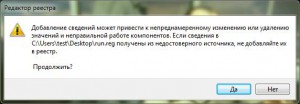
Теперь посмотрите появилась ли там наша пропавшая языковая панель, если да хорошо, если нет, перезагружаем компьютер, и если даже после перезагрузки не появился значок языковой панели, тогда идем к другому решению.
Способ пятый.
Снова вышеперечисленные способы мы обошли без положительных результатов, тогда пробуем другое решение.
Исправим нашу проблему средствами редактора реестра.
Для начала надо вызвать сам редактор реестра.
Запускаем "Выполнить" (Win+R), дальше пишем команду:
regedit
И нажимаем enter.
Переходим по директориям:
HKEY_LOCAL_MACHINE - Software - Microsoft - Windows - CurrentVersion - Run
Теперь в правом окне, смотрим нет ли параметра "CTFMon" со значением
C:\Windows\system32\ctfmon.exe
Если нет, то создаем. Правая кнопка мыши на пустом поле в правом окне - "Создать" - "Строковый параметр", даем название CTFMon, а в значении пишем (двойной щелчок по созданному только что, параметру):
C:\Windows\system32\ctfmon.exe
И все, нажимаем "Ок" в окне где назначали путь (значение) и закрываем редактор реестра. Перезагружаем компьютер.
Способ шестой.
Так же существует программа для автоматического переключателя раскладки клавиатуры - "Punto Switcher".
На этом все, сегодня мы узнали как вернуть, если пропала языковая панель, шестью способами, пять действий, которые помогли бы вернуть все на место, если пропал значок языковой панели и плюс шестой способ это программа.


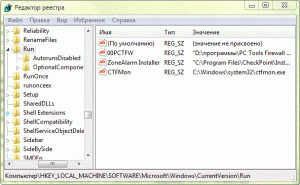

Второй способ помог сразу. Мерси!
Огромное спасибо! Второй вариант оказался самым действенным для такого чайника, как я!
Спасибо большое мне помог совет номер 2 С уважением Виктор Мазо
Гениально! Мне помог способ номер три!!!
Здорово! Третий сработал…..спасибки
Из всего помогла только перезагрузка. Что ж мне теперь перезагружаться после каждого запуска треклятого Хрома?
Спасибо за помощь! Почему-то в последнее время стала пропадать языковая панель, и звук, кстати, тоже.
второй вариант памог !спасибки!
ОГРОМНОЕ СПАСИБИЩЕ АВТОРУ СИЯ МАНУАЛА ЗА ХОРОШЕЕ ЧЕЛОВЕЧЕСКИ ДОСТУПНОЕ, ГРАМОТНОЕ, ПРОДУКТИВНОЕ И ПРИЯТНОЕ ОПИСАНИЕ!!! ТАК ЖЕ ПРОСТО СПАСИБО ЗА ЕГО ПОЛОЖИТЕЛЬНЫЙ И ОПТИМИСТИЧНЫЙ И ПОЗИТИВНЫЙ НАСТРОЙ :wink:
Пожалуйста, очень рад, что мои советы вам помогли.
Здравствуйте ! Прмучилась недели две,пытаясь восстановить языковый значек. Пересмотрела кучу всего.Результат — нулевой,плюс нервы. Я просто средней руки пользователь. И такое счастье,что наткнулась на Ваш сайт!….Это просто чудо. Использовала 3-й, 4-й,5-й способы… Все ПОЛУЧИЛОСЬ!!!!! сначала тоже после перезагрузки значек пропадал.Но 4-й или 5-й способы таки помогли вернуть,теперь не пропадает.Такое вам спасибищееее!!!!. А еще благодаря Вам удалила -таки доставучую рекламу (появлялась ,какой бы браузер не открывала)…Скачала предложенную Вами утилиту…..О ,чудо….ТРИ (!!!!) месяца нервотрепки позади! Извините за многословность,но моей радости нет предела…Благодарю от всей души! P.S. Не люблю оставлять свои данные нигде.Но тут,ради того,чтобы сказать вам СПАСИБО,оставлю.
Благодарю помогло
Спасибо, только я вышел с положения так: у меня в автозагрузке программа Starter показала, что файл ctfmon.exe есть, только он записан заглавными буквами вот так: CTFMON.EXE. Я ввел в поисковике ctfmon.exe и обнаружил два файла ctfmon.exe и CTFMON.EXE-084DB373. Удалил вышеуказанной программой с автозагрузки файл CTFMON.EXE и удалил его CTFMON.EXE-084DB373 в посковике, а по оригинальному файлу щелкнул дважды мышкой и языковая панель появилась.
Просканируйте обязательно компьютер утилитой Dr.Web CureIt. Скорее всего вирус где-то сидит еще в компьютере и такая проблема может появиться снова.
Спасибо! Хороший сайт. Помог мне 3-й вариант. Но, после выключения и соответствующего включения, языковая панель постоянно слетает. Приходится заново устанавливать.
большое спасиба 3 способ помог
5-й способ отличный помогает всегда
Спасибо ! Помог только 6-й способ ! Заработало !
Мне тоже помог третий вариант,спасибо большое!
Настолько грамотно,профессионально и доступно для простых пользователей.
Браво!!! Вы супер команда !